
Beispielbild:

Wir öffnen es in Photoshop (Jede Version ist gültig)
1. Schritt (Levels)

Klicken Sie auf image Settings levels
Und wir bewegen die schwarzen und weißen Cursor, um das Histogramm zu korrigieren, da wir nicht haben
Informationen in den Bereichen (rechts schwarz) (links weiß)
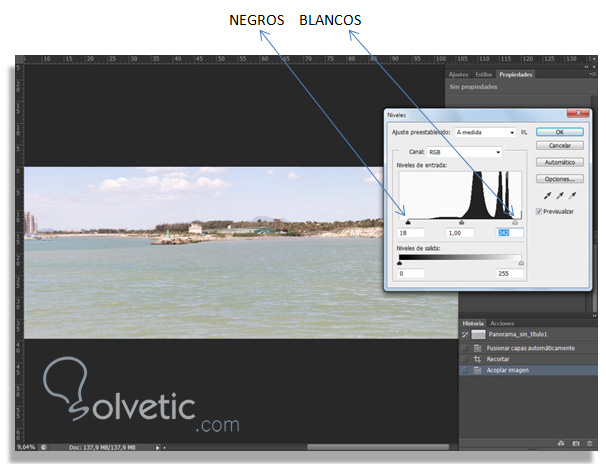
2. Schritt (Kurven)

Wir klicken auf image Settings Curves.
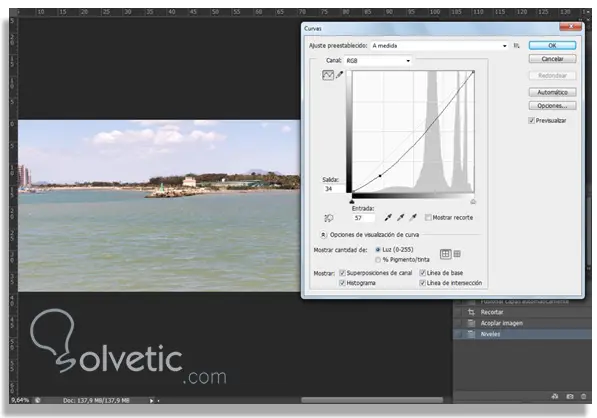
Wir klicken auf die Kurvenachse und verschieben sie, um sie etwas abzudunkeln.
3. Schritt (Intensität)

Wir klicken auf image Settings Intensity.
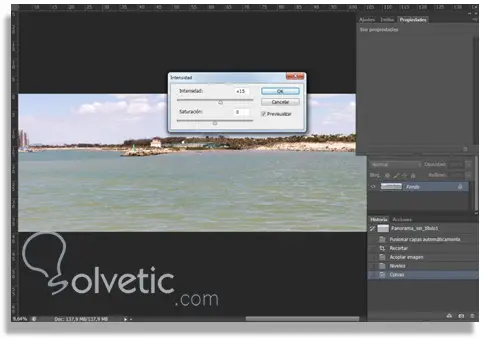
Wir geben ein wenig Farbe (+15)
4. Schritt (Farbbalance)
Klicken Sie auf Bild Einstellungen Farbbalance
Wir korrigieren die Farbe, die hervorgehoben oder verkleinert werden soll. (Wir bewegen die Cursor)
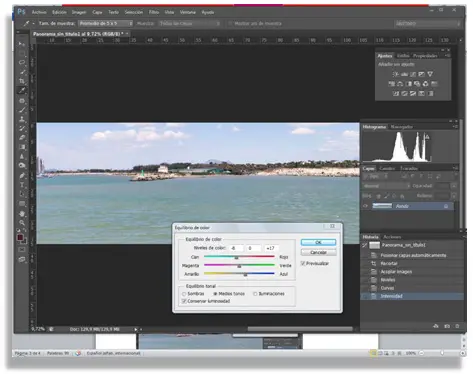
ERSTES FOTO

FOTO IN PHOTOSHOP EINGESTELLT

Antonio Ortiz
